So verbinden Sie Fernseher und Computer
Mit der kontinuierlichen Weiterentwicklung der Technologie ist die Verbindung zwischen Fernsehgeräten und Computern für viele Benutzer zu einem Bedürfnis geworden. Ganz gleich, ob Sie arbeiten, sich unterhalten oder lernen, die Projektion Ihres Computerbildschirms auf Ihren Fernseher kann für ein besseres Erlebnis sorgen. In diesem Artikel werden die verschiedenen Möglichkeiten zum Anschließen eines Fernsehers an einen Computer im Detail vorgestellt und strukturierte Daten als Referenz bereitgestellt.
1. Übersicht über Verbindungsmethoden
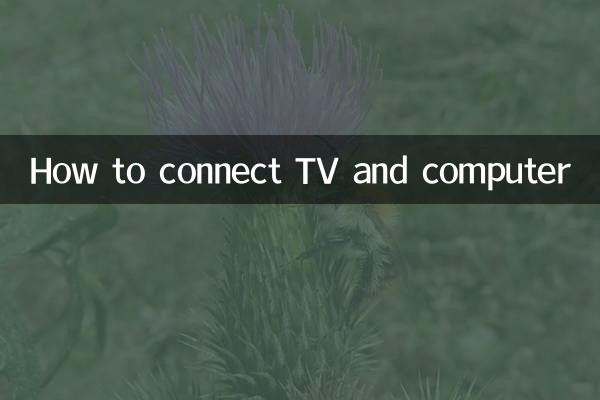
Die wichtigsten Möglichkeiten, einen Fernseher und einen Computer anzuschließen, sind wie folgt:
| Verbindungsmethode | Anwendbare Szenarien | Ausrüstung erforderlich | Vor- und Nachteile |
|---|---|---|---|
| HDMI-Anschluss | HD-Video- und Audioübertragung | HDMI-Kabel | Vorteile: Klare Bildqualität, unterstützt Audio; Nachteile: Begrenzte Kabellänge |
| VGA-Anschluss | Alte Geräteverbindung | VGA-Kabel | Vorteile: Starke Kompatibilität; Nachteile: Unterstützt kein Audio, geringe Bildqualität |
| Kabelloses Screencasting | Mobilgerät oder drahtlose Umgebung | Drahtloser Bildschirmprojektor oder Software | Vorteile: Keine Kabel erforderlich; Nachteile: Es kann zu Verzögerungen kommen |
| USB-C-Anschluss | Modernes, dünnes und leichtes Notebook | USB-C-auf-HDMI-Kabel | Vorteile: Plug-and-Play; Nachteile: Erfordert Geräteunterstützung |
2. Detaillierte Schritte
1. HDMI-Anschluss
Schritt 1: Bereiten Sie ein HDMI-Kabel vor und stellen Sie sicher, dass sowohl der Computer als auch der Fernseher über HDMI-Schnittstellen verfügen.
Schritt 2: Stecken Sie ein Ende des HDMI-Kabels in den HDMI-Anschluss des Computers und das andere Ende in den HDMI-Anschluss des Fernsehers.
Schritt 3: Schalten Sie den Fernseher ein und wechseln Sie zur entsprechenden HDMI-Signalquelle.
Schritt 4: Drücken Sie Win+P (Windows-System) oder wählen Sie „Mirror Display“ (Mac-System) auf dem Computer, um die Verbindung herzustellen.
2. VGA-Anschluss
Schritt 1: Bereiten Sie ein VGA-Kabel vor und stellen Sie sicher, dass sowohl der Computer als auch der Fernseher über VGA-Schnittstellen verfügen.
Schritt 2: Stecken Sie beide Enden des VGA-Kabels in die VGA-Schnittstellen des Computers bzw. des Fernsehers.
Schritt 3: Wenn Audio erforderlich ist, müssen zusätzliche Audiokabel angeschlossen werden.
Schritt 4: Schalten Sie den Fernseher ein, wechseln Sie zur VGA-Signalquelle und passen Sie die Auflösung am Computer an.
3. Drahtloses Screencasting
Schritt 1: Stellen Sie sicher, dass sich Computer und Fernseher im selben WLAN-Netzwerk befinden.
Schritt 2: Schalten Sie die drahtlose Bildschirmübertragungsfunktion (z. B. Miracast oder AirPlay) auf dem Fernseher ein.
Schritt 3: Schalten Sie die Funktion „Projektion“ auf Ihrem Computer ein und wählen Sie „Mit einem drahtlosen Display verbinden“.
Schritt 4: Wählen Sie das TV-Gerät aus, um die Verbindung herzustellen.
3. Häufige Probleme und Lösungen
| Frage | Lösung |
|---|---|
| Kein Signal | Überprüfen Sie, ob das Kabel fest eingesteckt ist und ob der Fernseher auf die richtige Signalquelle umgeschaltet ist |
| Verschwommenes Bild | Passen Sie die Auflösung Ihres Computers an, um sicherzustellen, dass sie mit Ihrem Fernseher übereinstimmt |
| Kein Ton | Überprüfen Sie, ob das Audiokabel angeschlossen ist oder ob der Audioausgang des Computers auf TV eingestellt ist |
| Verzögerung beim drahtlosen Screencasting | Schalten Sie andere Geräte aus, die das Netzwerk nutzen, oder verwenden Sie 5-GHz-WLAN |
4. Hot-Topic-Assoziation
Zu den aktuellen Top-Themen im Internet zählen bei Diskussionen rund um die Verbindung zwischen Fernseher und Computer vor allem die folgenden Aspekte:
1.Übertragungsanforderungen für 4K- und 8K-Video: Mit der Beliebtheit hochauflösender Inhalte widmen Benutzer neuen Schnittstellen wie HDMI 2.1 mehr Aufmerksamkeit.
2.Verbesserungen in der drahtlosen Bildschirmprojektionstechnologie: Anwendungen wie Wi-Fi 6 und Bluetooth 5.0 machen die drahtlose Bildschirmprojektion stabiler.
3.Kollaboratives Büro mit mehreren Bildschirmen: Die Popularität der Fernarbeit hat die Nachfrage nach Fernsehern als Zweitdisplays erhöht.
5. Zusammenfassung
Es gibt viele Möglichkeiten, Fernseher und Computer anzuschließen, und Benutzer können je nach Ausstattung und Bedarf die am besten geeignete Methode auswählen. Unabhängig davon, ob es sich um kabelgebundene oder kabellose Methoden handelt, kann der Komfort einer Großbildanzeige erreicht werden. Wir hoffen, dass Ihnen die Informationen in diesem Artikel dabei helfen werden, die Verbindung einfacher herzustellen.

Überprüfen Sie die Details
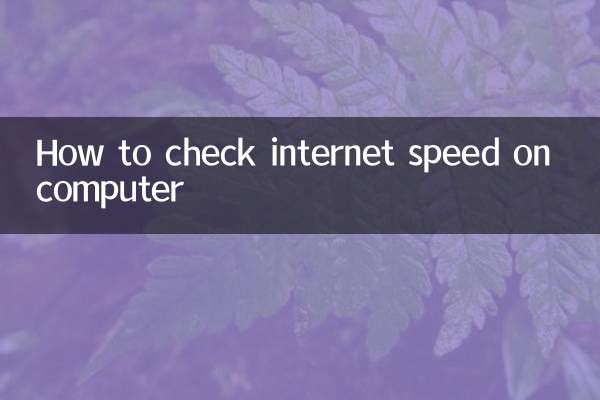
Überprüfen Sie die Details